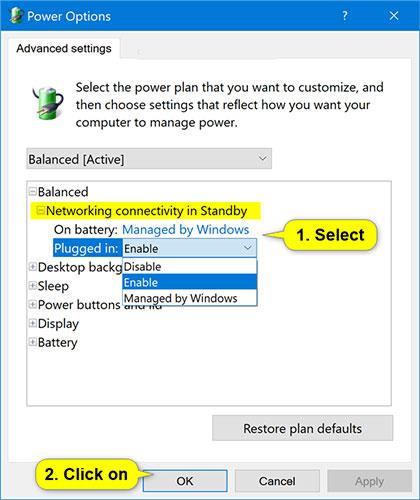Link State Power Management är en del av PCI Express Power Management Settings i Power Options, vilket tillåter användare att ange en Active State Power Management-policy (ASPM) som ska användas för kapabla länkar när länken är inaktiv.
Länktillståndet för en PCIe-enhet växlas från L0 (på) till L1 (av) när länken inte sänder data. Hårdvaran konverteras automatiskt tillbaka till L0 när data är tillgänglig för överföring via länken.
Det finns i princip två nivåer av energihantering i PCI Express-alternativ. Skillnaden mellan dessa två alternativ är möjligheten att spara ström jämfört med latens (återställningstid från viloläge).
Användare kan ange följande ASPM-policyer:
- Av = Stänger av ASPM för alla länkar.
- Måttlig energibesparing = Systemet försöker använda L0-läget när länken är nere.
- Maximal energibesparing = Systemet försöker använda L1-tillståndet när länken är nere.
Den här guiden visar hur du lägger till eller tar bort Link State Power Management-inställningar i PCI Express under Energialternativ för alla användare i Windows 7, Windows 8 och Windows 10.

Link State Power Management i PCI Express tillhör Power Options
Obs ! Du måste vara inloggad med administratörsrättigheter för att lägga till eller ta bort den här inställningen i Energialternativ.
Lägg till/ta bort "Link State Power Management" i Energialternativ med hjälp av kommandotolken
1. Öppna kommandotolken med administratörsrättigheter .
2. Ange kommandot nedan som du vill använda i kommandotolken och tryck på Retur.
(Lägg till - standard):
powercfg -attributes SUB_PCIEXPRESS ee12f906-d277-404b-b6da-e5fa1a576df5 -ATTRIB_HIDE
(Radera):
powercfg -attributes SUB_PCIEXPRESS ee12f906-d277-404b-b6da-e5fa1a576df5 +ATTRIB_HIDE
3. Nu kan du stänga kommandotolken om du vill.
Lägg till/ta bort "Link State Power Management" i Power Options med hjälp av REG-filen
Reg-filerna som laddas ner nedan kommer att ändra DWORD-värdet i registernyckeln nedan.
HKEY_LOCAL_MACHINE\SYSTEM\CurrentControlSet\Control\Power\PowerSettings\501a4d13-42af-4429-9fd1-a8218c268e20\ee12f906-d277-404b-b6da-e5fa1a576df5
DWORD-attribut
- 1 = Ta bort
- 2 = Lägg till
1. Gör steg 2 (lägg till) eller steg 3 (ta bort) nedan, beroende på vad du vill göra.
2. För att lägga till "Link State Power Management" till Power Options (detta är standardinställningen), ladda ner filen Add_Link_State_Power_Management_to_Power_Options.reg och gå till steg 4 nedan.
3. För att ta bort "Link State Power Management" från Power Options , ladda ner filen Remove_Link_State_Power_Management_from_Power_Options.reg och gå till steg 4 nedan.
4. Spara .reg-filen på skrivbordet.
5. Dubbelklicka på den nedladdade .reg-filen för att sammanfoga.
6. När du uppmanas, klicka på Kör > Ja (UAC) > Ja > OK för att godkänna sammanslagningen.
7. Nu kan du ta bort den nedladdade .reg-filen om du vill.
Hoppas du lyckas.